Insérer du papier dans l'original
[Insérer des faces et des dos de couverture (Couverture/Dos couverture)][]
Vous pouvez insérer des couvertures, éventuellement différentes du corps du texte, avant la première page et après la dernière page de l'original.
Les feuilles pour la couverture et le dos peuvent différer de celles du corps du texte (couleur et épaisseur du papier). Vous pouvez les imprimer en même temps.
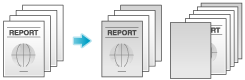
Dans [Magasin] sous l'onglet [De base], sélectionnez le magasin papier destiné à l'impression des pages du corps de texte.
 Vous ne pouvez pas sélectionner [Auto].
Vous ne pouvez pas sélectionner [Auto].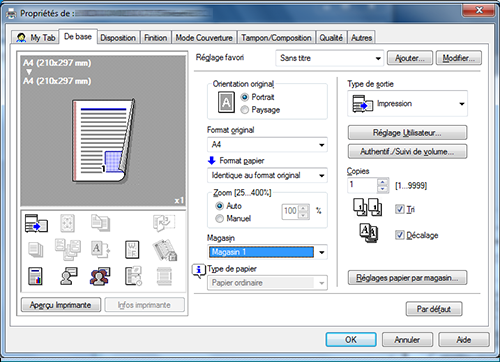
Dans l'onglet [Mode Couverture], cochez la case [Couverture] ou [Dos couverture].
 Si nécessaire, vous pouvez sélectionner s'il faut imprimer l'original sur les feuilles insérées ou les laisser vierges. Lorsque les feuilles insérées sont imprimées, la première page de l'original est imprimé sur la couverture avant et la dernière page de l'original est imprimée sur le dos de couverture.
Si nécessaire, vous pouvez sélectionner s'il faut imprimer l'original sur les feuilles insérées ou les laisser vierges. Lorsque les feuilles insérées sont imprimées, la première page de l'original est imprimé sur la couverture avant et la dernière page de l'original est imprimée sur le dos de couverture. Dans [Magasin Couverture] ou [Magasin Dos couverture], sélectionnez le magasin papier correspondant au papier à utiliser pour la face ou le dos de couverture.
Dans [Magasin Couverture] ou [Magasin Dos couverture], sélectionnez le magasin papier correspondant au papier à utiliser pour la face ou le dos de couverture.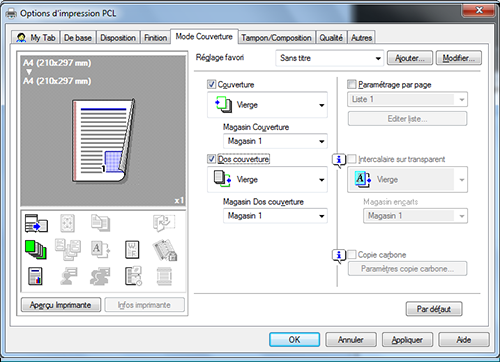
Insérer des couvertures face et dos ([Couv. avc bac ins.][Dos avc bac ins.])
Sur les bizhub C658/C558/C458, vous pouvez insérer une feuille du module Insertion feuilles installé en option, sur la première et après la dernière page de l'original comme couverture externe.

Dans [Magasin] sous l'onglet [De base], sélectionnez le magasin papier destiné à l'impression des pages du corps de texte.
 Vous ne pouvez pas sélectionner [Auto].
Vous ne pouvez pas sélectionner [Auto].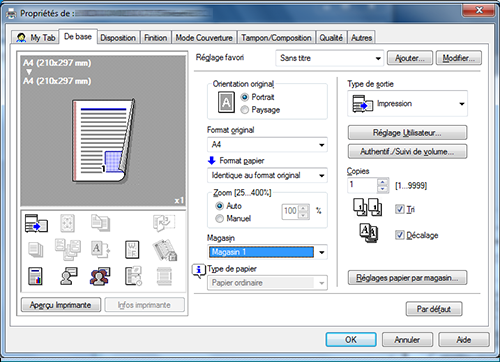
Sous l'onglet [Mode Couverture], cochez la case [Couv. avc bac ins.] ou [Dos avc bac ins].
 Sélectionnez les bacs d'insertion correspondant au papier à insérer comme couverture face et dos.
Sélectionnez les bacs d'insertion correspondant au papier à insérer comme couverture face et dos.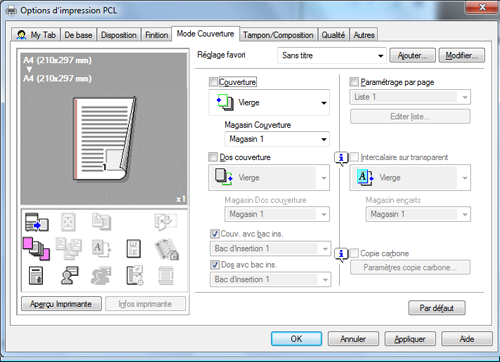
 Tips
Tips Pour utiliser les fonctions [Couv. avc bac ins.]/[Dos avc bac ins.], vous devez installer en option le module Insertion feuilles (uniquement sur les bizhub C658/C558/C458).
Pour utiliser les fonctions [Couv. avc bac ins.]/[Dos avc bac ins.], vous devez installer en option le module Insertion feuilles (uniquement sur les bizhub C658/C558/C458).
Insérer du papier entre des transparents (Intercalaire sur transparent)[]
Lorsque vous imprimez plusieurs transparents, vous pouvez insérer le papier spécifié entre les transparents. Ces feuilles de papier empêchent les transparents de coller l'un à l'autre sous l'effet de la chaleur dégagée par l'impression ou de l'électricité statique.
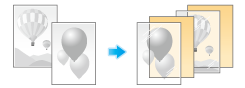
Dans [Type de papier] de l'onglet [De base], sélectionnez [Transparent].
 Si vous sélectionnez [Transparent], le [type d'impression] est réglé sur [Recto] et la commande [Sélectionner couleur] est réglée sur [Echelle de gris].
Si vous sélectionnez [Transparent], le [type d'impression] est réglé sur [Recto] et la commande [Sélectionner couleur] est réglée sur [Echelle de gris].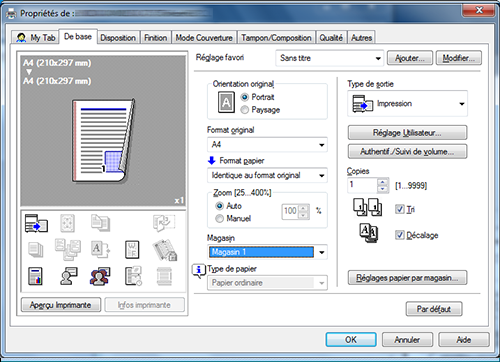
Dans l'onglet [Mode Couverture], cochez la case [Intercalaire sur transparent].
 Dans [Magasin encarts], sélectionnez le magasin papier du papier à insérer entre les transparents.
Dans [Magasin encarts], sélectionnez le magasin papier du papier à insérer entre les transparents. Les transparents sont insérés comme feuilles vierges.
Les transparents sont insérés comme feuilles vierges.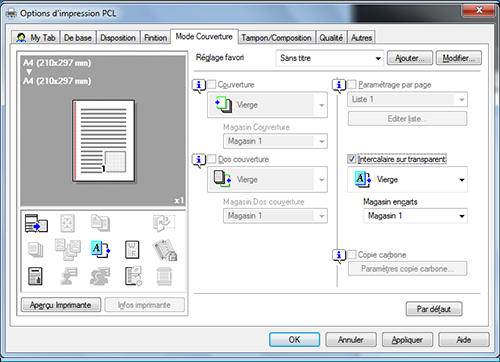
Insérer du papier dans les pages spécifiées (Paramétrage par page)[]
Du papier différent des autres pages est inséré dans les pages spécifiées.
Vous pouvez sélectionner du papier épais ou de couleur comme papier à insérer. Vous pouvez aussi sélectionner s'il faut imprimer l'original sur le papier inséré.
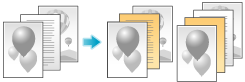
Créez à l'avance une liste qui spécifie les réglages papier et d'impression pour chaque page. Lorsque vous imprimez sur du papier inséré, sélectionnez la liste que vous voulez appliquer à l'impression.
Dans l'onglet [Mode Couverture], cochez la case [Paramétrage par page], puis cliquez sur [Editer liste...]
 Lorsque vous avez préparé une liste, sélectionnez la liste que vous voulez appliquer à l'impression.
Lorsque vous avez préparé une liste, sélectionnez la liste que vous voulez appliquer à l'impression.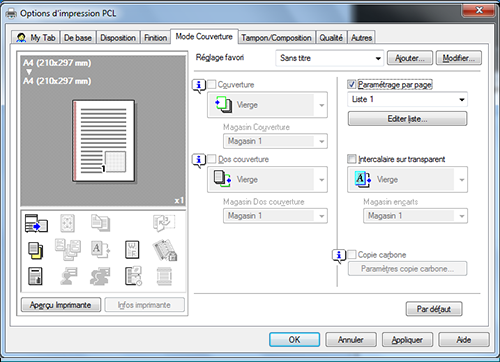
Créez une liste en spécifiant les réglages papier let d'impression pour chaque page.
Paramètres
Description
[Liste des réglages]
Les réglages pour chaque page s'affichent sous forme de liste.
[Nom de liste]
Sélectionnez la liste à créer.
[Modifier nom de liste]
Si nécessaire, change le nom de la liste.
[Haut]/[Bas]
Ces boutons permettent de déplacer l'ordre des réglages de la liste. Ils ne modifient pas les réglages.
[Add]
Ce bouton ajoute le réglage à la liste.
[Supprimer]
Ce bouton supprime le réglage sélectionné de la liste.
[Config. papier à onglet]
Si vous utilisez sur papier à onglet, définissez le nombre et les positions des onglets d'index.
[Add/Edit]
Vous pouvez ajouter des réglages à la [Liste des réglages] ou modifier les réglages.
[Numéro Page]
Entrez les numéros des pages que vous voulez ajouter.
Pour spécifier plusieurs numéros de page, séparez chaque numéro de page à l'aide d'une virgule (par exemple, "2,4,6") ou spécifiez la plage à l'aide d'un tiret (par exemple, "6-10").
[Changer réglages]
Changer le réglage de l'élément sélectionné dans la liste [Ajouter/Modifier].
 [Type d'impression] : Sélectionnez le type d'impression à appliquer lors de l'impression des pages spécifiées.
[Type d'impression] : Sélectionnez le type d'impression à appliquer lors de l'impression des pages spécifiées. [Papier à Onglet] : sélectionnez s'il faut utiliser du papier à onglets.
[Papier à Onglet] : sélectionnez s'il faut utiliser du papier à onglets. [Magasins] : sélectionnez le magasin papier pour l'impression des pages spécifiées.
[Magasins] : sélectionnez le magasin papier pour l'impression des pages spécifiées. [Agrafer] : Sélectionnez la position d'agrafage à appliquer lorsque les pages spécifiées sont agrafées.
[Agrafer] : Sélectionnez la position d'agrafage à appliquer lorsque les pages spécifiées sont agrafées.
[Position onglet]
Spécifiez quel numéro index du papier à onglet doit être utilisé pour l'impression du texte.
[Texte sur onglet]
Entrez le texte à imprimer sur trois lignes sur l'onglet du papier.
[Détails du texte sur onglet]
Spécifiez les détails comme l'orientation, la position, ou la taille du texte à imprimer sur l'onglet du papier.
Cliquez sur [OK].